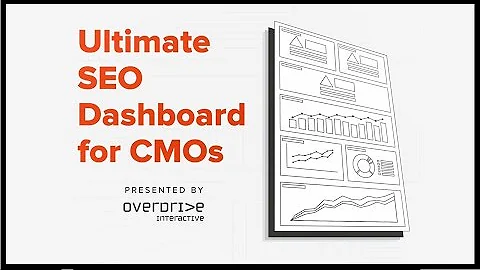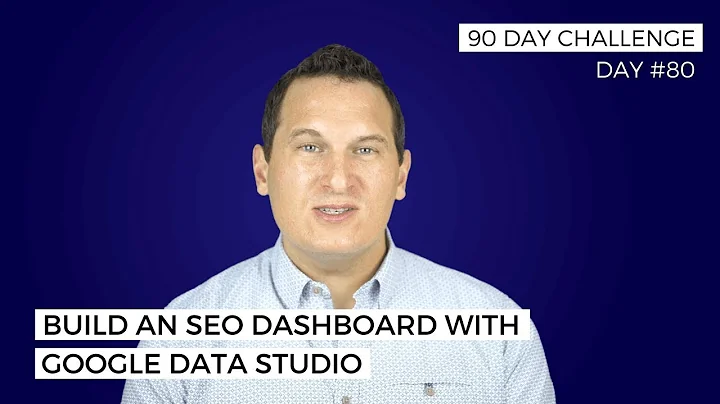Guide ultime : Comment configurer All-in-One SEO pour WordPress correctement
Table of Contents
- 🏆 Introduction
- 📔 Installation de All-in-One SEO pour WordPress
- 🚀 Configuration de All-in-One SEO
- 📝 Étape 1 : Choisir la catégorie de votre site
- 🏠 Étape 2 : Configurer la page d'accueil
- 📝 Étape 3 : Ajouter des informations supplémentaires sur le site
- 🌐 Étape 4 : Activer les fonctionnalités SEO
- 🌟 Étape 5 : Personnaliser l'apparence dans les résultats de recherche
- 🔑 Étape 6 : Entrer votre clé de licence
- 💡 Optimisation de vos pages et articles WordPress avec All-in-One SEO
- 🗺️ Configuration des sitemaps XML
- 🌐 Configuration des outils pour les webmasters
- 📍 Configuration du référencement local
- 🔬 Analyse SEO et améliorations
- 🛠️ Outils supplémentaires de All-in-One SEO
- 🎓 Tutoriels supplémentaires et ressources
🏆 Introduction
Bienvenue dans ce guide complet sur All-in-One SEO pour WordPress en français. Dans cet article, nous vous expliquerons comment installer et configurer correctement All-in-One SEO sur votre site WordPress, et nous vous donnerons des conseils pour optimiser vos pages et articles WordPress pour le référencement. Nous aborderons également d'autres fonctionnalités avancées de All-in-One SEO, telles que la configuration des sitemaps XML, l'utilisation des outils pour webmasters et la configuration du référencement local. Que vous soyez un novice ou un expert en référencement, ce guide vous aidera à améliorer la visibilité de votre site WordPress dans les moteurs de recherche.
📔 Installation de All-in-One SEO pour WordPress
Avant de commencer, assurez-vous d'avoir installé WordPress sur votre site et d'avoir accès à votre tableau de bord. All-in-One SEO est le meilleur plugin de référencement pour WordPress qui vous permet d'optimiser facilement votre site WordPress pour les moteurs de recherche et les réseaux sociaux. Vous pouvez utiliser la version gratuite du plugin ou opter pour la version Pro, qui offre des fonctionnalités avancées. Dans ce guide, nous vous montrerons les fonctionnalités de la version Pro.
Pour installer All-in-One SEO, suivez ces étapes :
- Connectez-vous à votre tableau de bord WordPress.
- Allez dans "Extensions" > "Ajouter".
- Recherchez "All-in-One SEO" dans l'annuaire des plugins.
- Cliquez sur "Installer maintenant" pour la version gratuite ou cliquez sur "Acheter" pour la version Pro.
- Activez le plugin une fois l'installation terminée.
Une fois que vous avez installé et activé All-in-One SEO, vous êtes prêt à le configurer correctement pour optimiser votre site WordPress pour les moteurs de recherche. Passons maintenant à la configuration.
🚀 Configuration de All-in-One SEO
All-in-One SEO propose une configuration guidée qui vous aidera à configurer les paramètres essentiels pour le référencement de votre site WordPress. Suivez les étapes ci-dessous pour configurer correctement All-in-One SEO :
📝 Étape 1 : Choisir la catégorie de votre site
Lors de la première étape de la configuration, vous devez choisir la catégorie qui décrit le mieux votre site. Sélectionnez la catégorie qui correspond le mieux à votre site, par exemple "Blog", "Entreprise", "eCommerce", etc.
🏠 Étape 2 : Configurer la page d'accueil
À l'étape 2, vous devez configurer le titre de la page d'accueil de votre site. Le titre de la page d'accueil est important pour le référencement car il apparaît dans les résultats de recherche de Google. Vous pouvez également personnaliser la description de la page d'accueil et ajouter un séparateur entre le titre et la description.
📝 Étape 3 : Ajouter des informations supplémentaires sur le site
À l'étape 3, vous pouvez fournir des informations supplémentaires sur votre site, telles que le nom de l'organisation, le numéro de téléphone de contact, etc. Vous pouvez également télécharger un logo pour votre site et définir une image par défaut pour le partage sur les réseaux sociaux.
🌐 Étape 4 : Activer les fonctionnalités SEO
À l'étape 4, vous pouvez choisir les fonctionnalités SEO que vous souhaitez activer. All-in-One SEO propose des fonctionnalités telles que les sitemaps XML, l'apparence dans les résultats de recherche, l'analytique, etc. Sélectionnez les fonctionnalités que vous souhaitez activer pour votre site.
🌟 Étape 5 : Personnaliser l'apparence dans les résultats de recherche
L'étape 5 vous permet de personnaliser l'apparence de votre site dans les résultats de recherche de Google. Vous pouvez modifier le titre, la description et les autres éléments qui apparaissent dans les résultats de recherche. Assurez-vous d'optimiser ces éléments pour une meilleure visibilité dans les moteurs de recherche.
🔑 Étape 6 : Entrer votre clé de licence
Si vous avez opté pour la version Pro de All-in-One SEO, à l'étape 6, vous devez entrer votre clé de licence pour activer toutes les fonctionnalités de la version Pro. Une fois la clé de licence saisie, vous pourrez accéder à toutes les fonctionnalités avancées du plugin.
Félicitations ! Vous avez maintenant correctement configuré All-in-One SEO sur votre site WordPress. La prochaine étape consiste à optimiser vos pages et articles WordPress pour le référencement. Passons maintenant à cette étape.
💡 Optimisation de vos pages et articles WordPress avec All-in-One SEO
All-in-One SEO propose de puissantes fonctionnalités d'optimisation qui vous permettent d'améliorer facilement le référencement de vos pages et articles WordPress. Voici comment optimiser vos pages et articles pour le référencement :
- Commencez par l'éditeur de publication WordPress et ouvrez la page ou l'article que vous souhaitez optimiser.
- Faites défiler jusqu'à la section "All-in-One SEO" sous l'éditeur.
- Dans la section "All-in-One SEO", vous trouverez différentes options pour personnaliser les balises de titre, les descriptions méta et les mots-clés.
- Utilisez le champ "Phrase clé de focus" pour spécifier le mot-clé principal que vous souhaitez cibler pour cette page ou cet article.
- Ajoutez des phrases clés supplémentaires pour aider l'analyseur de All-in-One SEO à évaluer la pertinence de votre contenu par rapport aux mots-clés ciblés.
- Analysez votre contenu à l'aide de l'analyseur de All-in-One SEO. Cet outil vous fournira des suggestions et des recommandations pour améliorer votre score SEO.
- Modifiez les balises de titre, les descriptions méta et le contenu de votre page ou de votre article en fonction des recommandations de l'analyseur SEO.
- Une fois que vous êtes satisfait de vos optimisations, cliquez sur "Mettre à jour" pour enregistrer les modifications.
En optimisant vos pages et articles WordPress avec All-in-One SEO, vous améliorerez considérablement leur visibilité dans les moteurs de recherche. Continuez à optimiser et à analyser régulièrement votre contenu pour obtenir de meilleurs résultats.
🗺️ Configuration des sitemaps XML
Les sitemaps XML sont des fichiers qui répertorient tout le contenu de votre site Web dans un format XML, ce qui permet aux moteurs de recherche comme Google de le découvrir et de l'indexer facilement. All-in-One SEO génère automatiquement des sitemaps XML pour votre site WordPress. Voici comment configurer les sitemaps XML avec All-in-One SEO :
- Dans le tableau de bord de WordPress, allez dans "All-in-One SEO" > "Sitemaps".
- Pour trouver l'URL de votre sitemap XML, ajoutez "/sitemap.xml" à la fin de votre URL de site Web.
- Vous trouverez différentes sections dans la configuration des sitemaps XML, telles que les sitemaps pour les articles, les pages, les catégories, les balises, etc.
- Configurez les paramètres des sitemaps selon vos besoins. Par défaut, All-in-One SEO est configuré pour générer des sitemaps XML complets.
- Vous pouvez également ajouter manuellement des pages qui ne sont pas automatiquement détectées par WordPress en utilisant la fonction "Ajouter une page URL".
Les sitemaps XML jouent un rôle essentiel dans le référencement de votre site WordPress. Assurez-vous que vos sitemaps XML sont correctement configurés et soumettez-les aux outils pour webmasters pour améliorer la visibilité de votre site dans les moteurs de recherche.
🌐 Configuration des outils pour les webmasters
All-in-One SEO propose une intégration avec les principaux outils pour webmasters tels que Google Search Console, Bing Webmaster Tools, Yandex Webmaster, etc. Ces outils vous aident à suivre et à analyser les performances de votre site dans les moteurs de recherche. Voici comment configurer les outils pour les webmasters avec All-in-One SEO :
- Dans le tableau de bord de WordPress, allez dans "All-in-One SEO" > "Outils pour webmasters".
- Cliquez sur l'onglet correspondant à l'outil pour webmasters que vous souhaitez configurer, par exemple "Google".
- Suivez les instructions fournies pour connecter votre site WordPress à l'outil pour webmasters.
- Une fois votre site connecté, vous pourrez accéder aux données et aux fonctionnalités de l'outil pour webmasters directement depuis le tableau de bord de All-in-One SEO.
La configuration des outils pour les webmasters est essentielle pour suivre les performances de votre site WordPress et pour recevoir des informations précieuses sur la manière dont votre site est indexé par les moteurs de recherche. Assurez-vous de configurer correctement ces outils pour profiter pleinement de leurs avantages.
📍 Configuration du référencement local
Si vous possédez une petite entreprise locale et que vous vendez des produits ou des services dans une région spécifique, All-in-One SEO offre des fonctionnalités avancées pour le référencement local. Voici comment configurer le référencement local avec All-in-One SEO :
- Dans le tableau de bord de WordPress, allez dans "All-in-One SEO" > "Référencement local".
- Activez le référencement local en répondant à la question "Votre entreprise dessert-elle plusieurs emplacements ?".
- Remplissez les informations de votre entreprise, telles que son nom, son adresse, son numéro de téléphone, etc.
- Choisissez si vous souhaitez afficher les informations de votre entreprise dans vos pages ou articles à l'aide d'un widget, d'un shortcode ou d'un bloc Gutenberg.
- Enregistrez les modifications une fois que vous avez rempli toutes les informations de votre entreprise.
La configuration du référencement local est essentielle pour les petites entreprises qui souhaitent améliorer leur visibilité locale dans les moteurs de recherche. Assurez-vous que toutes les informations de votre entreprise sont correctement remplies pour obtenir les meilleurs résultats.
🔬 Analyse SEO et améliorations
All-in-One SEO propose un puissant outil d'analyse SEO qui vous permet de vérifier l'optimisation de votre site WordPress et d'obtenir des recommandations pour l'améliorer. Voici comment utiliser l'outil d'analyse SEO de All-in-One SEO :
- Dans le tableau de bord de WordPress, allez dans "All-in-One SEO" > "Analyse SEO".
- Cliquez sur le bouton "Analyser" pour analyser votre site WordPress.
- L'outil d'analyse SEO vous fournira des mesures pour votre site, comme un score SEO global et des recommandations pour améliorer votre site.
- Analysez chaque domaine de recommandation et effectuez les modifications nécessaires pour améliorer votre score SEO.
En utilisant l'outil d'analyse SEO de All-in-One SEO, vous pouvez suivre les performances de votre site WordPress et obtenir des recommandations précieuses pour améliorer votre référencement. Analysez régulièrement votre site et effectuez les ajustements nécessaires pour obtenir les meilleurs résultats.
🛠️ Outils supplémentaires de All-in-One SEO
En plus des fonctionnalités de base, All-in-One SEO offre également des outils supplémentaires pour vous aider à optimiser votre site WordPress pour les moteurs de recherche. Voici quelques-uns de ces outils supplémentaires :
- Éditeur de robots.txt : Vous permet de modifier le fichier robots.txt de votre site WordPress pour contrôler ce que les moteurs de recherche peuvent et ne peuvent pas indexer.
- Éditeur de fichiers .htaccess : Vous permet de modifier le fichier .htaccess de votre site WordPress pour effectuer des modifications avancées telles que des redirections 301.
- Importer/Exporter : Vous permet d'importer/exporter facilement les données de référencement d'autres plugins pour faciliter la transition vers All-in-One SEO.
- Outils de base de données : Vous permet de nettoyer et d'optimiser votre base de données pour améliorer les performances de votre site WordPress.
- Statut du système : Vous permet de vérifier l'état de votre installation de All-in-One SEO et de diagnostiquer tout problème éventuel.
Ces outils supplémentaires vous permettent de personnaliser davantage le référencement de votre site WordPress et vous offrent un contrôle complet sur les paramètres de votre site.
🎓 Tutoriels supplémentaires et ressources
All-in-One SEO propose une variété de tutoriels et de ressources supplémentaires pour vous aider à tirer le meilleur parti de ce puissant plugin de référencement. Voici quelques ressources que vous pouvez consulter :
- Documentation officielle : Vous pouvez trouver la documentation complète de All-in-One SEO sur leur site officiel. La documentation fournit des instructions détaillées sur les fonctionnalités et l'utilisation du plugin.
- Blog : Le blog de All-in-One SEO propose des articles informatifs et des astuces pour améliorer le référencement de votre site WordPress.
- Support client : Si vous rencontrez des problèmes ou si vous avez des questions concernant All-in-One SEO, vous pouvez contacter leur équipe de support client pour obtenir de l'aide.
Nous espérons que ce guide vous a donné suffisamment d'informations pour installer, configurer et optimiser All-in-One SEO pour votre site WordPress. Utilisez les fonctionnalités puissantes de All-in-One SEO pour améliorer la visibilité de votre site dans les moteurs de recherche et attirer plus de trafic organique. Bonne optimisation de votre site WordPress avec All-in-One SEO !
 WHY YOU SHOULD CHOOSE Proseoai
WHY YOU SHOULD CHOOSE Proseoai